AI多种字体设计方法教程
ai字体教程

ai字体教程AI字体教程一、概述AI字体是一种通过人工智能技术生成的字体,具有独特的风格和艺术感,可以为设计师和艺术家提供更多的选择。
本教程将介绍如何使用AI字体生成工具以及一些字体定制的技巧。
二、AI字体生成工具的使用1. 下载并安装AI字体生成工具。
可以在相关的网站或应用商店找到合适的工具,并按照说明进行安装。
2. 打开AI字体生成工具。
通常会有一个简单的用户界面,可以用来调整字体的各种参数。
3. 选择字体的基本样式。
大多数工具会提供一些基本的字体样式选择,例如宋体、楷体、黑体等。
选择适合你需求的基本样式。
4. 调整字体的风格参数。
AI字体生成工具通常会有一些参数可以调整字体的风格,例如字母的倾斜度、笔画的宽度等。
通过调整这些参数,可以获得不同风格的字体。
5. 预览和保存生成的字体。
在调整完参数后,可以预览生成的字体效果。
如果满意,就可以保存字体文件到本地电脑。
三、字体定制的技巧1. 调整字体大小。
根据实际应用场景,可以调整字体的大小,使得字体适应不同的设计需求。
2. 调整字间距和行间距。
通过调整字间距和行间距,可以改变字体的整体形状和排列方式,达到更好的视觉效果。
3. 添加装饰元素。
可以在字体上添加一些装饰元素,例如花纹、图案等,以使字体更加生动有趣。
4. 调整字体粗细。
通过调整字体的粗细,可以改变字体的力度和冲击感,使字体更加突出和有吸引力。
5. 与其他字体组合使用。
可以将AI字体与其他现有的字体进行组合使用,创造出更多样化的视觉效果。
四、总结通过使用AI字体生成工具和一些字体定制的技巧,可以为设计和艺术创作带来更多可能性。
希望本教程能够帮助你了解和运用AI字体,并发挥你的创造力。
Illustrator中的文字效果与字体设计

Illustrator中的文字效果与字体设计第一章:文字效果的基本操作在Adobe Illustrator中,文字效果是设计师们经常会用到的一项功能。
通过对文字进行特殊处理,可以使其更加生动、独特和具有视觉吸引力。
本章将介绍文字效果的基本操作。
1.1 描边与填充效果在应用文字效果之前,我们首先需要了解描边与填充效果。
通过选择合适的颜色和形状设计,可以使文字更加突出。
同时,还可以通过调整描边和填充的属性,如粗细、颜色和透明度,来达到不同的效果。
1.2 文字的样式设置在Illustrator中,可以通过选择文字工具并输入想要添加文字的区域,然后调整文字的样式属性来设置文字的样式。
这包括字体、字号、行距和字间距等。
选择适合主题的字体,可以更好地传达设计的目的。
1.3 文字的变形和扭曲为了增加文字的视觉吸引力,我们可以使用Illustrator中提供的变形和扭曲工具来对文字进行处理。
通过调整文字的形状和角度,可以创造出多种动态和独特的效果。
第二章:创意字体设计除了文字效果的基本操作外,创意字体设计在设计作品中也起着重要的作用。
本章将介绍如何在Illustrator中设计独特的字体。
2.1 字体设计的基本原则在进行字体设计时,需要考虑一些基本原则。
首先,应该确保字体的可读性和清晰度,使文字易于阅读。
其次,字体的设计要符合主题和风格,以提升整体设计的一致性和完整性。
2.2 自定义字体设计Illustrator提供了强大的自定义字体工具,可以让设计师创造出具有个性和特色的字体。
通过调整字母的形状、大小和比例等属性,可以打造出与众不同的字体设计。
2.3 使用插件和字体库除了自定义字体设计外,设计师们还可以使用Illustrator中的插件和字体库来优化字体设计。
插件可以提供更多的字体选择和特殊效果,而字体库则可以让设计师方便地浏览、选择和应用字体。
第三章:文字效果的创意应用文字效果在设计中可以发挥无限的创意和应用。
AI多种字体设计方法教程(新手必看)(简单易学)
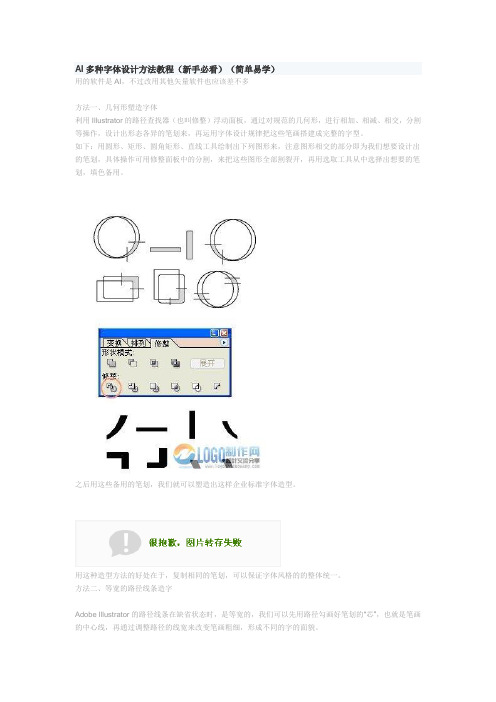
AI多种字体设计方法教程(新手必看)(简单易学)用的软件是AI,不过改用其他矢量软件也应该差不多方法一、几何形塑造字体利用Illustrator的路径查找器(也叫修整)浮动面板,通过对规范的几何形,进行相加、相减、相交,分割等操作,设计出形态各异的笔划来,再运用字体设计规律把这些笔画搭建成完整的字型。
如下:用圆形、矩形、圆角矩形、直线工具绘制出下列图形来,注意图形相交的部分即为我们想要设计出的笔划,具体操作可用修整面板中的分割,来把这些图形全部割裂开,再用选取工具从中选择出想要的笔划,填色备用。
之后用这些备用的笔划,我们就可以塑造出这样企业标准字体造型。
用这种造型方法的好处在于,复制相同的笔划,可以保证字体风格的的整体统一。
方法二、等宽的路径线条造字Adobe Illustrator的路径线条在缺省状态时,是等宽的,我们可以先用路径勾画好笔划的“芯”,也就是笔画的中心线,再通过调整路径的线宽来改变笔画粗细,形成不同的字的面貌。
通过调整路径的线宽来改变笔画粗细,即可形成不同粗细的笔画,调整适中。
最后把路径扩展成可填充的面,就可以添加任意颜色了方法三、创造艺术画笔Adobe Illustrator给我们提供了很多形态各异的画笔,利用其中的艺术画笔,可以创造出丰富的字型。
艺术画笔的特点就是把画笔形状撑满在路径上,充分利用这一点,即可做到事半功倍。
我们先画一个圆形,再移动圆上的任意一个节点,把这个圆形调整成如下的基本形,再镜像翻转,这两个调整后的图形就是我们想要的艺术画笔。
把这两个图形分别拖拽到画笔的面板里,建立成新的艺术画笔,之所以要建立两个不同方向的画笔,是为了让写出来的笔画不至于太单调。
下一步就是用铅笔工具或者毛笔工具(当然钢笔路径也可以)写出字的基本结构:再在画笔面板里选中刚才我们建立的艺术画笔,注意两个不同方向的画笔穿插使用,增加变化,还要适当调整个别笔画的粗细,就可形成这种再把这些艺术画笔都扩展成填充的面,填充渐变的色彩,并通过向外偏移路径,形成字体粗的外轮廓,当然添加几笔高光也能增色不少啊。
ai字体教程

ai字体教程AI字体教程是一个有趣且有创造力的项目,它让我们可以利用人工智能技术来设计和生成各种独特的字体。
以下是一个简单的AI字体教程,帮助您了解如何开始使用这项技术。
第一步是选择适合的AI字体生成工具。
目前市场上有许多AI字体生成工具可供选择,如基于深度学习的字体生成算法,也有一些在线生成器和软件工具可供使用。
一旦您选择了合适的工具,接下来需要准备数据集。
数据集可以是各种不同的字体样式和字符集合,您可以从互联网上下载字体文件或者自己制作。
确保您的数据集足够大且多样化,这样生成的字体效果会更好。
在准备好数据集后,接下来是训练模型。
使用选择的AI字体生成工具,您可以将数据集输入到模型中进行训练。
训练模型的过程可能需要花费一些时间,取决于数据集的大小和复杂性。
完成训练后,您可以开始生成字体。
根据您的需要,您可以设置生成字体的样式和大小等参数。
一旦设置完成,点击生成按钮,AI字体生成工具就会开始工作,并生成出您想要的字体。
生成字体后,您可以进行一些后期处理。
您可以通过调整字体的颜色、对齐方式和透明度等来进一步优化字体效果。
此外,还可以对生成的字体进行旋转、扭曲、变形等操作,以使字体更加独特和个性化。
最后,您可以保存生成的字体并应用到您的作品中。
生成的字体可以保存为字体文件格式,如TTF或OTF,以便在不同的设计软件中使用。
您还可以将字体应用于海报、标志、网站设计等各种艺术创作中。
总结一下,AI字体教程提供了一种利用人工智能技术来生成各种独特字体的方法。
通过选择适合的工具,准备数据集,训练模型,生成字体,后期处理和保存字体等步骤,您可以掌握AI字体生成的基本技巧,并创造出您自己喜欢的字体作品。
超简单的Ai造字法

超简单的Ai造字法
AI造字的使用,三步就可以开启你自定义的手写体,非常简单。
第一步,打开百度输入法进入字体栏目
第二步,点击创作自定义手写体,进入手写体创作界面进行创作。
第三步,输入12个汉字之后点击右上角的生长手写体,生成属于自己的非常有特殊的输入法。
生成完字体百度输入法就能够给出中文汉字,英文字母,数字的预览,看着自己设计的手写体,是不是很有成就感呢?
当然,在字体的设计过程中,我们还可以选择笔迹,笔迹有钢笔毛笔等等,另外,感觉写得不好,还可以重新书写,总之,AI造字的方式非常方便。
除了自己设计字体外,百度输入法还内置了大量由AI
造字创作的字体,有明星字体,网红字体,书法家字体,甚至是帝王字体,海量的手写体随时让你选用。
在AI时代,我们通过技术手段,很容易就实现消费者追求的个性化,时尚的生活体验,而百度输入法也基于自身的AI技术,丰富百度输入法的生态,提供更多的输入法玩法。
ai标准字设计流程

ai标准字设计流程
AI标准字设计流程包括以下步骤:
1. 确定设计风格和方向:根据品牌调性、行业特点、目标受众等因素,确定标准字的设计风格和方向,比如简约、现代、复古、手绘等。
2. 草图设计:在纸上画出标准字的草图,用不同粗细的笔触尝试不同的字形和风格,找到合适的字体结构和笔画特点。
3. 扫描草图:将草图扫描到电脑中,以便在AI软件中进行进一步的设计和
调整。
4. 创建标准字:在AI软件中,根据草图创建标准字的基本形状,可以使用
线条、矩形、圆形等图形元素来构建字体结构。
5. 调整字体细节:对字体进行细致的调整,包括笔画粗细、结构比例、字距、重心等,使字体看起来更加协调、平衡。
6. 添加质感或特效:根据设计风格和要求,可以为标准字添加一些质感或特效,如渐变、阴影、浮雕等,以增加字体的层次感和视觉冲击力。
7. 导出标准字:将设计好的标准字导出为矢量格式(如SVG、PDF等),
以便在各种尺寸和分辨率下都能保持清晰和锐利。
8. 交付使用:将最终的设计成果交付给客户或相关负责人,确保其在品牌形象中的应用符合要求。
以上是AI标准字设计的基本流程,具体的设计过程可能会根据项目需求和设计要求有所不同。
ai修改字体的方法和技巧

ai修改字体的方法和技巧
AI修改字体的方法和技巧有很多,它们可帮助您在某些情况下更好地使用数字字体。
以下是一些常见的方法和技巧:
1.水平对齐:找出字体中垂直线的中心,并将它们的水平位置保持一致,以便每个字体的边缘都相同,这样看起来更加立体协调。
2.垂直对齐:在垂直线的垂直位置上,找出字体的高度不同的顶部和底部,并向外拓展,直到这些点处于同一水平线上,这样看起来更加协调整洁。
3. 字体大小:根据所要求的效果,选择合适的字体大小。
当您距离视网膜显示器较近时,字体也需要相应地放大,以保持清晰度。
4. 空格填充:将文本填充至空格的大小,以确保空间的平衡性。
5. 排版样式:根据空格的大小,按照特定的样式,纵向或横向排列文本,以提高空间利用率。
6. 内部空间:在文本中插入内部空间,以替换空格,从而获得更好的效果。
7. 阴影和发光:添加阴影和发光,能够改变字体的外观,从而使它们更加有趣和富有趣味性。
8. 调整字体:调整字体大小、颜色和 hsv(色空间)参数,以调整字体的外观。
9. 字体的几何变化:进行字体的几何变形,例如旋转、缩放、伸缩等,以改变字体的外观。
10. 文本颜色:选择正确的文本颜色,以获得更好的视觉效果。
这些方法和技巧可以帮助您更好地利用AI修改字体。
此外,通过学习字体分类、识别线条、使用几何变换以及字体渲染等技术,可以进一步增强您的设计效果。
AI如何更改文字的字体样式呢?

AI如何更改⽂字的字体样式呢?
在ai软件⾥⾯,怎么写⽂字,写完⽂字以后,想要更改⽂字的字体样式怎么办?字体太⼩,想要⼤⼀点,或者字体太⼤了,想要⼩⼀点,怎么办呢?这节我们就介绍下如何修改⽂字的字体以及字号,⼀起来看看吧。
1、新建画布,⽤⿏标单击⼀下⽂字⼯具的图标,启动⽂字⼯具
2、接着⽤⿏标在空⽩的画布上单击⼀下,会看到画布上有个不停地闪烁的光标
3、然后在闪烁的光标那⾥开始输⼊⾃⼰的⽂字内容
4、接着点击“窗⼝”,从⾥⾯找到”⽂字“⼀栏,再从”⽂字“⼀栏⾥找到”字符“选项
5、点击”字符“选项以后,软件界⾯就会弹出了字符的设置⾯板
6、⽤⿏标选中想要更改字体样式的⽂字内容,在字体⼀栏点开旁边的⼩三⾓形,在弹出的系统已经安装过的字体样式⾥⾯选择⼀种即可
7、如果想要更改字体的⼤⼩的话,就选中⽂字内容,在字号⼀栏选择相应的数值即可
8、设置完以后,就可以得到⾃⼰想要的字体样式和字体⼤⼩了。
以上就是AI如何更改⽂字的字体样式⽅法介绍,操作很简单的,⼤家学会了吗?希望能对⼤家有所帮助!。
- 1、下载文档前请自行甄别文档内容的完整性,平台不提供额外的编辑、内容补充、找答案等附加服务。
- 2、"仅部分预览"的文档,不可在线预览部分如存在完整性等问题,可反馈申请退款(可完整预览的文档不适用该条件!)。
- 3、如文档侵犯您的权益,请联系客服反馈,我们会尽快为您处理(人工客服工作时间:9:00-18:30)。
AI多种字体设计方法教程(新手必看)(简单易学)
用的软件是AI,不过改用其他矢量软件也应该差不多
方法一、几何形塑造字体
利用Illustrator的路径查找器(也叫修整)浮动面板,通过对规范的几何形,进行相加、相减、相交,分割等操作,设计出形态各异的笔划来,再运用字体设计规律把这些笔画搭建成完整的字型。
如下:用圆形、矩形、圆角矩形、直线工具绘制出下列图形来,注意图形相交的部分即为我们想要设计出的笔划,具体操作可用修整面板中的分割,来把这些图形全部割裂开,再用选取工具从中选择出想要的笔划,填色备用。
之后用这些备用的笔划,我们就可以塑造出这样企业标准字体造型。
用这种造型方法的好处在于,复制相同的笔划,可以保证字体风格的的整体统一。
方法二、等宽的路径线条造字
Adobe Illustrator的路径线条在缺省状态时,是等宽的,我们可以先用路径勾画好笔划的“芯”,也就是笔画的中心线,再通过调整路径的线宽来改变笔画粗细,形成不同的字的面貌。
通过调整路径的线宽来改变笔画粗细,即可形成不同粗细的笔画,调整适中。
最后把路径扩展成可填充的面,就可以添加任意颜色了
方法三、创造艺术画笔Adobe Illustrator给我们提供了很多形态各异的画笔,利用其中的艺术画笔,可以创造出丰富的字型。
艺术画笔的特点就是把画笔形状撑满在路径上,充分利用这一点,即可做到事半功倍。
我们先画一个圆形,再移动圆上的任意一个节点,把这个圆形调整成如下的基本形,再镜像翻转,这两个调整后的图形就是我们想要的艺术画笔。
把这两个图形分别拖拽到画笔的面板里,建立成新的艺术画笔,之所以要建立两个不同方向的画笔,是为了让写出来的笔画不至于太单调。
下一步就是用铅笔工具或者毛笔工具(当然钢笔路径也可以)写出字的基本结构:
再在画笔面板里选中刚才我们建立的艺术画笔,注意两个不同方向的画笔穿插使用,增加变化,还要适当调整个别笔画的粗细,就可形成这种
再把这些艺术画笔都扩展成填充的面,填充渐变的色彩,并通过向外偏移路径,形成字体粗的外轮廓,当然添加几笔高光也能增色不少啊。
方法四、美妙的螺旋线
Illustrator螺旋线工具所画出的图形天生就有种韵律美感,字体设计中不妨可以把它嵌入到笔画里,和横竖笔画构成曲直的对比关系。
下面几个就是应用不同的艺术画笔产生的螺旋线:
先用直线工具,圆角矩形工具还有美妙的螺旋工具绘制出字型的基本结构
然后加宽笔画的轮廓,调整到合适的粗细程度'
最后把轮廓扩展成面,向外描边,加两个小星星,完成了。
